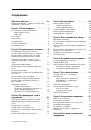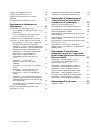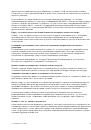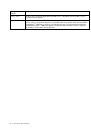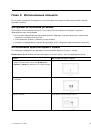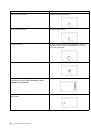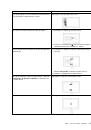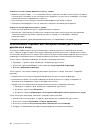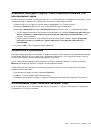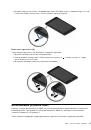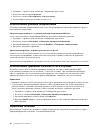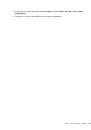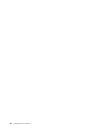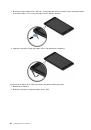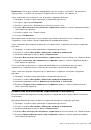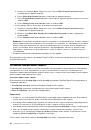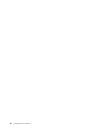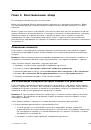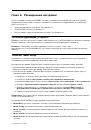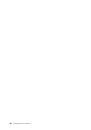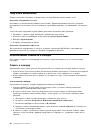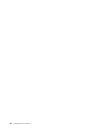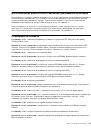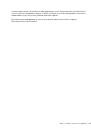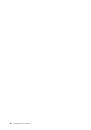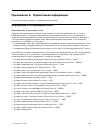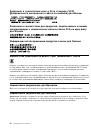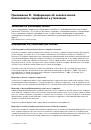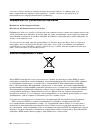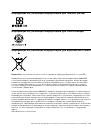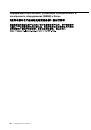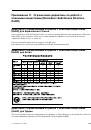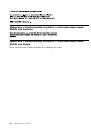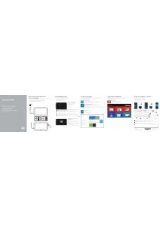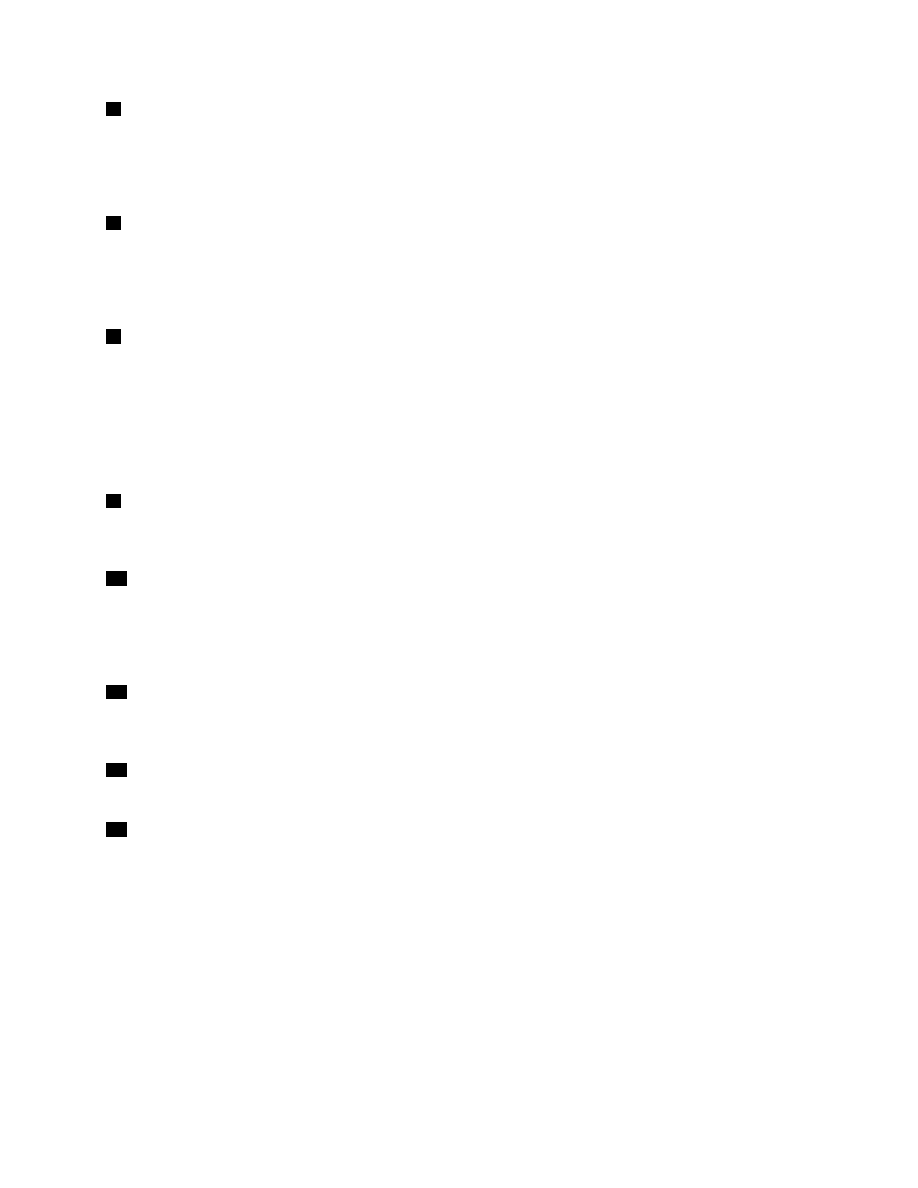
6
Разъем micro HDMI
TM
Планшет оснащен микро-разъемом мультимедийного интерфейса высокой четкости (HDMI), который
является цифровым аудио- и видеоинтерфейсом, позволяющим подключать совместимые цифровые
аудиоустройства и видеомониторы (например, мониторы HDTV). Дополнительную информацию см. в
разделе “Использование устройств HDMI” на странице 17.
7
Устройство считывания карт micro SD
Откройте крышку устройства считывания карт micro SD, чтобы получить доступ к устройству
считывания карт micro Secure Digital (SD). Вставьте карту micro SD в устройство считывания карт
micro SD для использования ее в качестве носителя данных. Дополнительную информацию см. в
разделе “Использование устройства считывания карт micro SD” на странице 16.
8
Гнездо для карты micro SIM
Для доступа к разъему карты micro SIM откройте крышку гнезда для карты micro SIM. Вставьте карту
micro SIM, позволяющую установить беспроводное подключение к глобальной сети (WAN). Для
получения инструкций по установке карты micro SIM см. раздел “Установка и извлечение карты
micro SIM” на странице 23.
Примечание:
Гнездо для карты micro SIM не работает на моделях, поддерживающих только
подключения к сетям Wi-Fi.
9
Датчик освещенности
Встроенный датчик освещенности определяет интенсивность окружающего света. Согласно его
показаниям яркость экрана автоматически регулируется в зависимости от освещенности.
10
Передняя камера
Планшет оснащен 2-мегапиксельной передней камерой. Эту камеру можно использовать для съемки
фотографий и видеозаписей, а также для выполнения видеовызовов с помощью соответствующих
веб-приложений. Когда камера включится, загорится зеленый индикатор использования камеры.
Дополнительную информацию см. в разделе “Использование камер” на странице 15.
11
Микрофоны
Встроенные микрофоны улавливают звук и голос, если они используются с приложении для
обработки звукового потока.
12
Кнопка Windows
Нажмите кнопку Windows для возврата на начальный экран.
13
Мультисенсорный экран
Сенсорный экран позволяет работать с экранными объектами, такими как значки, элементы
меню и экранная клавиатура. Дополнительную информацию см. в разделе “Использование
мультисенсорного экрана” на странице 9.
3